Win10系统远程不能连接连接中途提示“凭证不工作”
有用户发现在使用远程桌面连接Win10系统的时候出现“你的凭证不工作”,使用其他人的Win7、Win8的连接也是出现这个问题。那么问题应该出在Win10系统上,那么如何解决呢?
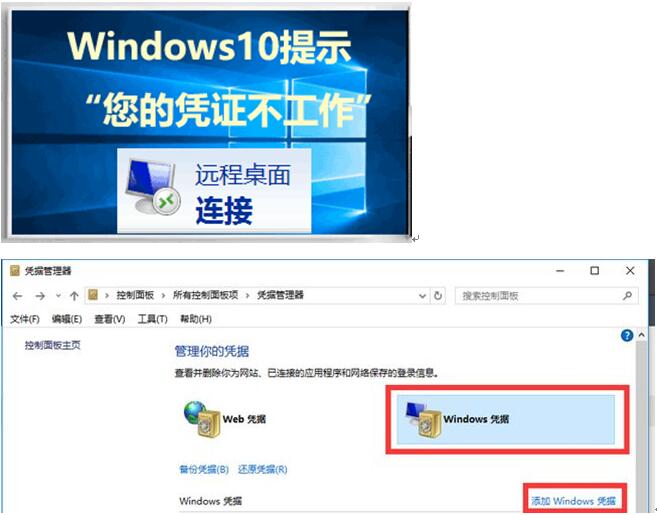
解决方法一:策略修改法,
1、在“开始”窗口运行gpedit.msc,进入计算机配置->管理模板->系统->凭据分配->允许分配保存的凭据用于仅NTLM服务器身份验证,双击打开,选择“已启用”->单击“显示”输入“TERMSRV/*”,点确定后退出。
2,在“开始”窗口运行命令“gpupdate /force”立即生效或重启电脑。
经测试,此方法对我的情况无效。
解决方法二:添加凭据
1、进入“控制面板”->“凭据管理器”->“添加Windows凭据”->输入 要登录的服务器的IP地址、用户名、密码,点确定退出。
解决方法三:
1、按下WIN+R 输入gpedit.msc 回车打开组策略;
2、定位到计算机配置->Windows设置->安全设置->本地策略->安全选项->
3、双击网络访问:本地帐户的共享和安全模型。修改为使用经典模式,如下图示
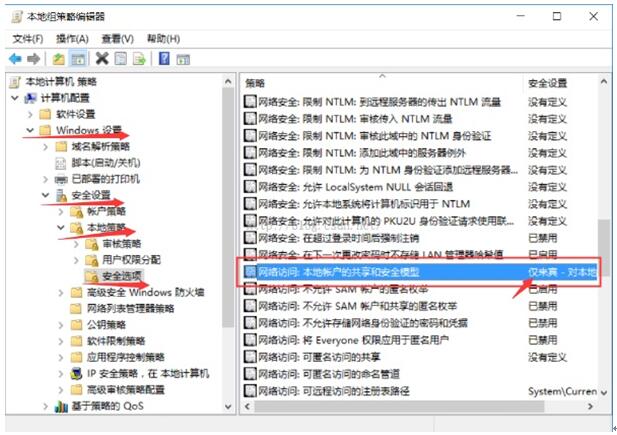
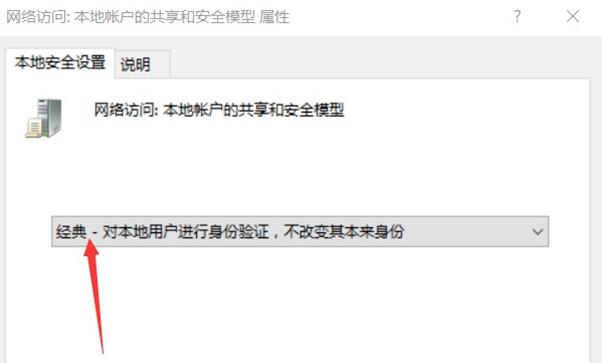
保存后,再次连接,即刻生效!!
上述给大家介绍的就是关于Win10无法连接远程桌面提示“你的凭据不工作”如何解决的全部内容,如果你有碰到这样的问题,可以按照上面的方法来解决就可以了,更多精彩内容欢迎继续关注Win10系统之家!










 苏公网安备32032202000432
苏公网安备32032202000432